¡Ups! Hubo un problema al obtener una vista previa [Error Google Drive]
![¡Ups! Hubo un problema al obtener una vista previa [error Google Drive]](https://www.netpuntocero.com/wp-content/uploads/2018/05/Screenshot_35-min.jpg) Una de las mejores cosas del almacenamiento en la nube de Google Drive (GD) es que no solo almacena archivos, sino que también le permite abrir (o previsualizar) formatos compatibles.
Una de las mejores cosas del almacenamiento en la nube de Google Drive (GD) es que no solo almacena archivos, sino que también le permite abrir (o previsualizar) formatos compatibles.
Google Drive no tendrá una vista previa del documento
Sin embargo, algunos usuarios han declarado que el error «¡Vaya! Hubo un problema al obtener una vista previa de este documento» aparece cuando intentan abrir archivos con el visor de GD. Google Drive luego muestra una opción de descarga para el archivo que no se abre. Si ha encontrado el mismo problema de GD, aquí hay algunas posibles soluciones para él.
Convierta el archivo a un formato de visor de Google Drive compatible
En primer lugar, tenga en cuenta que el visor de Google Drive es compatible con una cantidad relativamente limitada de formatos de archivo. Como tal, es posible que intente abrir un formato de archivo incompatible en Google Drive. Por supuesto, puede abrir formatos nativos de Google Docs, Hojas de cálculo, Presentaciones, Formularios y Dibujos en GD. Sin embargo, GD no es compatible con muchos formatos de archivos de software de terceros. Estos son algunos de los formatos de audio, video, imagen, texto, Adobe y Microsoft Office que puede abrir en Google Drive.
- Audio: MP3, M4A, WAV y OGG
- Microsoft Office: DOC, DOCX, XLS, XLSX, PPT y PPTX
- Texto: TXT
- Imagen: JPEG, PNG, BMP, TIFF, WEBP y GIF
- Video: WMV, AVI, MOV, OGG, MPEG, MPEG4 y FLV
- Adobe: PDF, PSD y AI
Puede convertir presentaciones incompatibles, documentos y formatos de archivo de hoja de cálculo a formatos nativos de Google dentro de GD. Para hacerlo, haga clic con el botón derecho en el archivo incompatible dentro de Google Drive y seleccione la opción Abrir con. Luego, seleccione abrir con Hojas de cálculo, Documentos o Diapositivas. Eso creará una segunda copia de la hoja de cálculo, el documento o la presentación en un formato nativo compatible que puede previsualizar en GD.
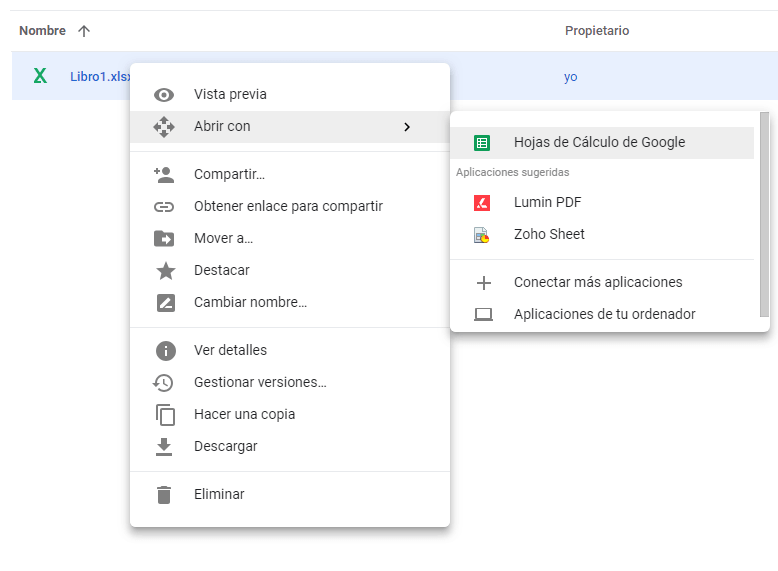
Sin embargo, deberá utilizar una aplicación web de conversión de archivos para convertir archivos de imagen, video y audio a formatos compatibles. Eche un vistazo a la aplicación Online-Convert.com con la que puede convertir archivos a una variedad de formatos alternativos. Abra esta página, seleccione un formato de destino de uno de los menús desplegables y haga clic en Ir para abrir la conversión de archivos. Luego puede presionar los botones Elegir y Convertir para convertir un archivo seleccionado.
Comprimir o dividir el archivo
Tenga en cuenta que Google Drive también tiene límites de tamaño de archivo para documentos y presentaciones. Por lo tanto, es posible que el visor de GD no abra documentos y presentaciones que eclipsen las restricciones de tamaño de archivo. GD restringe los documentos de Google Doc a 50 MB y los archivos de presentación de diapositivas a 100 MB.
Como tal, comprimir o dividir un archivo para reducir su tamaño de archivo puede corregir el error de vista previa del documento de Google Drive. Existen distintos software para lograr esta función. Solo es cuestión de aventurarse por el intenet y buscar la herramienta adecuada.
Abre Google Drive en otro navegador
Es posible que Google Drive obtenga una vista previa de los archivos en un navegador alternativo. Por lo tanto, abra el archivo en Google Drive dentro de otro navegador compatible. Chrome, Firefox, Internet Explorer, Edge y Safari son cuatro navegadores en los que puedes utilizar GD.
Actualiza tu navegador
Tenga en cuenta que la compatibilidad con Google Drive también está limitada a las dos versiones más actualizadas de sus navegadores compatibles. Por lo tanto, el visor de Drive podría no abrir documentos si su navegador no está actualizado. Puede actualizar Chrome presionando el botón configuración y seleccionando Acerca de Google Chrome. Chrome buscará actualizaciones.
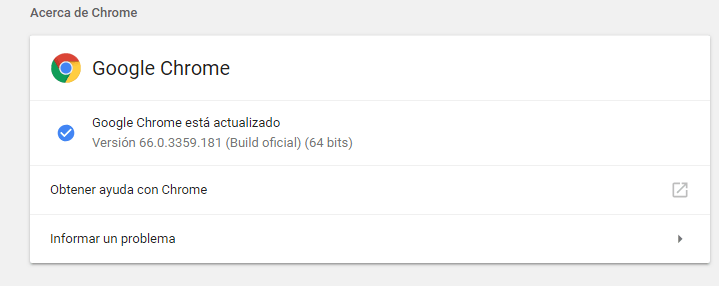
Borre la caché de su navegador
La eliminación de las cachés de navegador corruptas puede solucionar problemas de carga y formateo en los sitios. Por lo tanto, también podría valer la pena borrar su caché de navegación cuando Google Drive no tenga una vista previa de los documentos. Así es como puede borrar cachés para varios navegadores con el freeware CCleaner.
- Primero, presione el botón Descargar en esta página web para guardar el asistente de instalación de CCleaner.
- Abra el asistente de instalación para instalar CCleaner.
- Abre CCleaner y selecciona Cleaner a la izquierda de su ventana.
- Seleccione la casilla de verificación Caché de Internet para su navegador en la pestaña Windows o Aplicaciones.
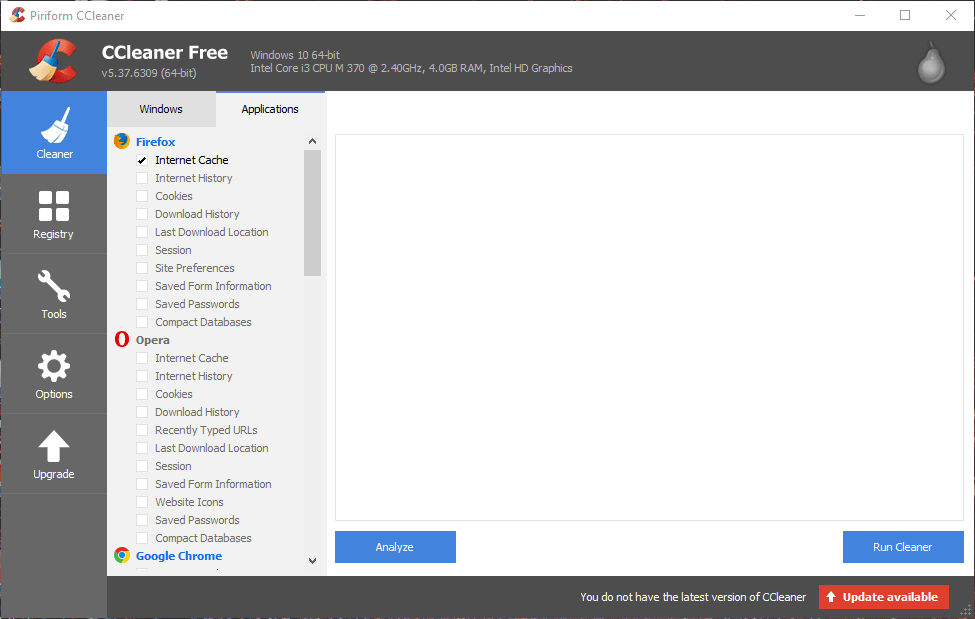
- Presione el botón Analizar para escanear el caché del navegador.
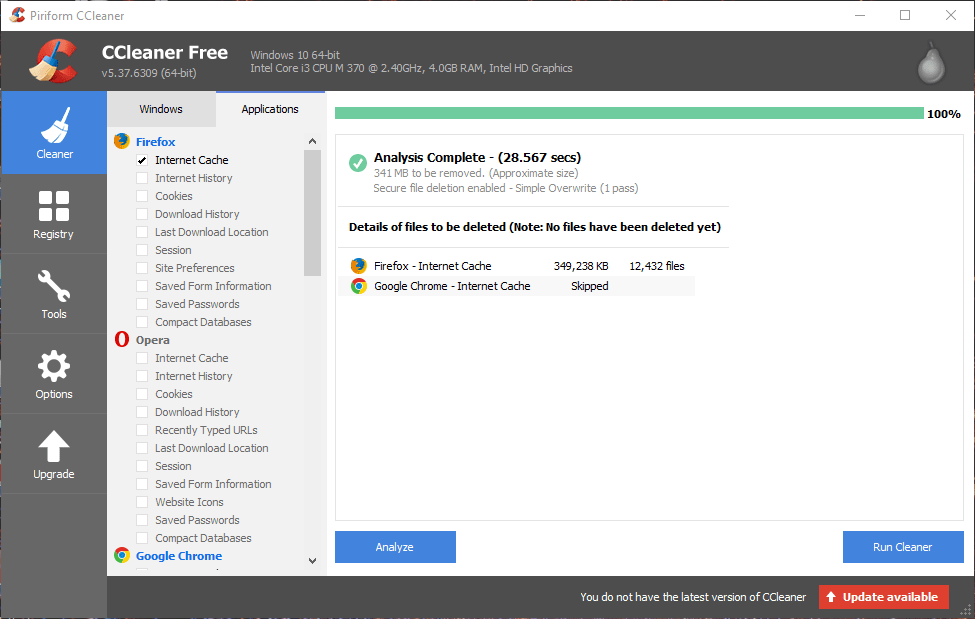
- Luego presione el botón Run Cleaner para borrar la caché.
Desactivar las extensiones del navegador
El error de vista previa del archivo de Google Drive puede tener algo que ver con las extensiones del navegador. Para asegurarse de que no es el caso, apague todas las extensiones de su navegador. También puede deshabilitar extensiones para varios navegadores con CCleaner. Haga clic en Herramientas y complementos del navegador en CCleaner para abrir listas de extensiones para sus navegadores. Luego puede seleccionar múltiples extensiones presionando la tecla Ctrl y presionando el botón Deshabilitar para apagarlas.
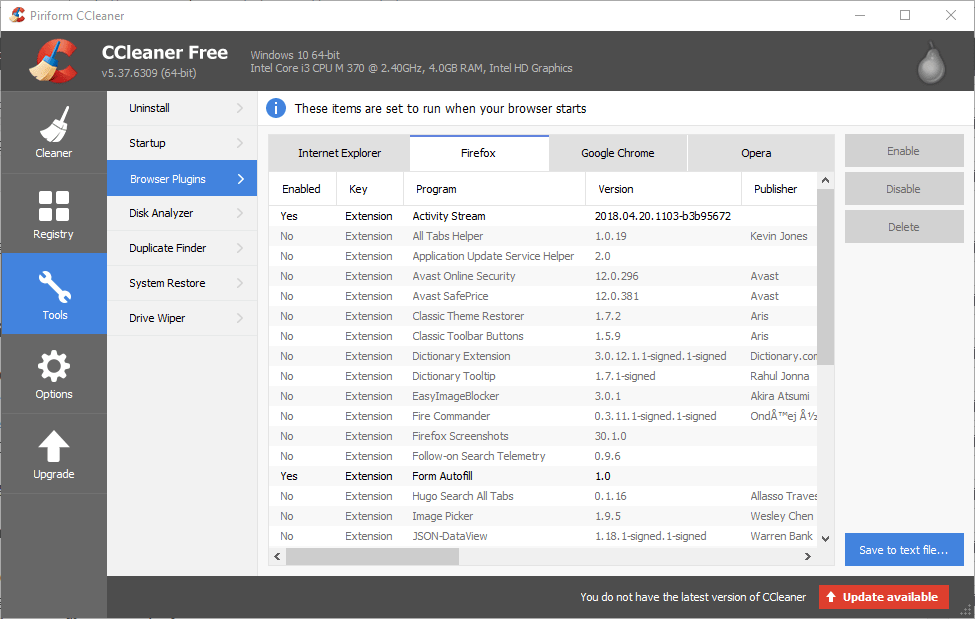
Salir de la cuenta de Google Drive
Algunos usuarios de GD también han confirmado que han solucionado el error de vista previa del archivo al cerrar sesión en sus cuentas de Google Drive. Haga clic en el botón de la cuenta de Google en la esquina superior derecha de GD y seleccione la opción Cerrar sesión. Luego puede volver a iniciar sesión en Google Drive. GD podría obtener una vista previa de sus archivos según sea necesario.

![¡Ups! Hubo un problema al obtener una vista previa [error Google Drive]](https://zona3cero.com/wp-content/uploads/2018/05/Screenshot_35-min.jpg)


